Є кілька різних способів переконатися, що вікно залишається поверх інших. Для цього вам потрібно буде завантажити зовнішню програму. Існує кілька, але один з найкращих - DeskPins.
Виконайте наведені нижче дії, щоб швидко та легко закріпити щось у верхній частині екрана.
- Завантажте та встановіть DeskPins
Це безкоштовне програмне забезпечення з відкритим вихідним кодом, яке дозволяє закріпити будь-яку програму вгорі, незалежно від того, яка вона. Перейдіть до Веб-сайт DeskPins і завантажте відповідну версію для вашого пристрою. Запустіть виконуваний файл і встановіть програму у вибране місце.
- Запустіть програму.
Після завершення інсталяції знайдіть файл deskpins.exe у папці, куди ви його встановили, і запустіть його. На панелі завдань з'явиться новий значок. Клацнувши правою кнопкою миші на ньому, з’явиться меню, в якому можна вибрати «Параметри».
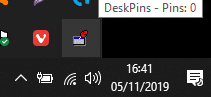
- Встановіть гарячі клавіші та інші параметри
На вкладці «Гарячі клавіші» ви можете налаштувати певні комбінації клавіш і гарячі клавіші. Встановіть для них будь-які параметри та налаштуйте будь-які додаткові параметри, які ви хочете змінити. Коли ви задоволені своїми налаштуваннями, закрийте вікно параметрів.
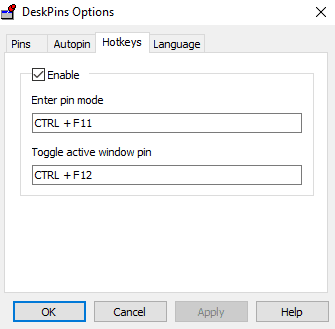
Налаштування швидкості відстеження може допомогти, якщо DeskPins уповільнює роботу комп’ютера – вища швидкість означає менший вплив на продуктивність. Менше значення робить штифт більш чуйним. У вас також є функція автозакріплення – вона дозволяє автоматично закріплювати певні типи вікон вони відкриваються – наприклад, ви можете встановити правило, яке автоматично закріплює всі екземпляри існування Блокнота відчинено.
- Закріпіть бажане вікно
Щоб закріпити вікно, ще раз клацніть правою кнопкою миші піктограму в треї та перейдіть у режим закріплення. Ваш курсор зміниться на шпильку – клацніть рядок заголовка вікна, яке ви хочете завжди тримати зверху, і на цій панелі з’явиться шпилька. Це буде колір, який ви встановили в меню параметрів раніше. За замовчуванням він буде червоним.

Щоб відкріпити вікно, ви можете знову клацнути кольорову шпильку або клацнути правою кнопкою миші піктограму вкладки та вибрати Видалити всі шпильки. Ви можете закріпити кілька вікон – вони будуть використовуватися за тією ж схемою використання, що й зазвичай, тобто останнє з них буде зверху, а всі незакріплені вікна будуть під ними.